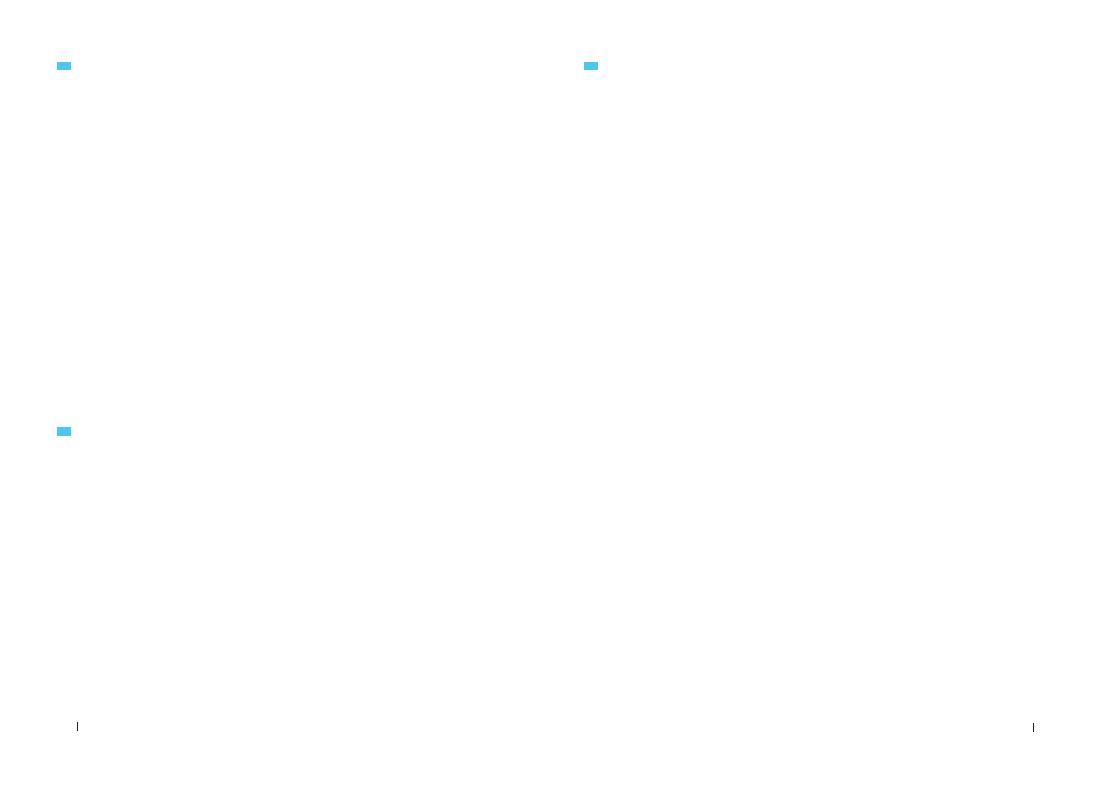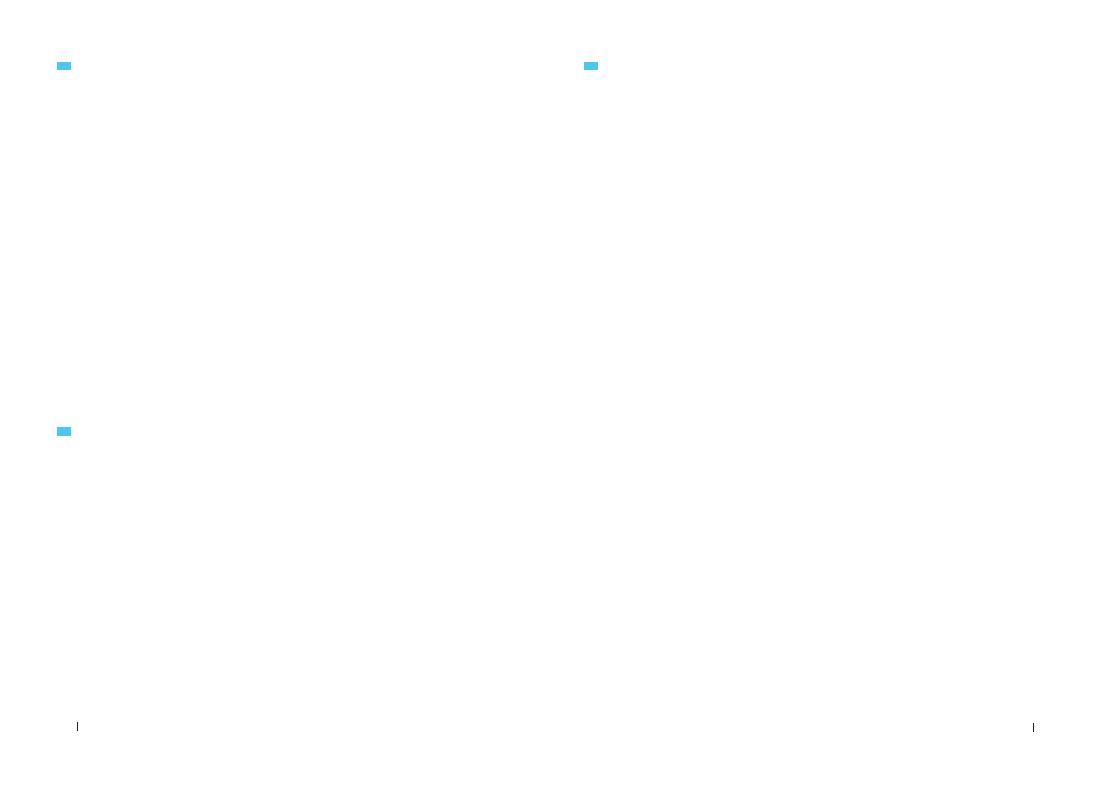
22 Aivia Uranium Aivia Uranium 23
• 为确保最佳使用状况,第一次使用Aivia Uranium请先将电池充饱。仅连接主USB
接头充电时,充满两颗2100mAh镍氢充电电池大约需要4个小时,如需加快充电
时间,可以同时接上充电座的双头USB,以加快充电速度。
• 由于镍氢电池的特性表现,屏幕显示的剩余电量在刚开机时或者充电程序完成前
突然中断,可能会有短暂浮升的现象,需要经过一些时间后,才会恢复到较准确
的电量数据。
• 当鼠标电量低下,红色弱电指示灯开始闪烁, 请立即接上充电线,以维持鼠标运
作的稳定性。
•
当电量过低导致鼠标已经无法运作,请立即接上电源,并重新开关鼠标。
•
电池充电的程序有可能受到部分不供电的USB端口所影响,如键盘上的USB端口或某
些
USB
扩充器。
•
若电池过旧或长时间不使用装置,请将电池取出。
•
务必使用装置所随附的充电线来充电。
• 电池的电力表现有可能依操作环境、设定的回报速度快慢、和个人使用频率而有
所不同。
电池与充电
重要讯息
长期重复的动作、未有适当的工作空间、错误的身体姿势以及不佳的工作习惯,都
可能导致身体不适并造成神经、肌腱或肌肉的伤害。
安全规范
警告:
• 此产品会发射激光束,请避免直视激光头。
• 不可以使用望远镜等光学仪器观看激光束。
• 不可在儿童附近使用激光装置,也不宜让儿童操作此激光装置。
• 请避免让儿童取得本装置的电池等细小对象。
• 请务必及时将老旧或耗损的电池取出,并依照当地回收与全国废弃物处理规定进
行回收或处理。
• 不当使用电池有可能使电池内的化学液体流出、过热或爆炸。电池内的溶液具有
腐蚀性,会腐蚀皮肤,甚至可能有毒。
• 如果更换不正确的电池形式可能会有爆炸风险。
• 使用非充电电池,请勿强行充电,否则可能会有爆炸的风险。
•
输入本装置之电源 需确保为安全超低电压(
SELV
),避免因带电能量产生电击之危险。
根据「微功率(短距离)无线电设备管理暂行规定」第十三条:
•
不得擅自更改发射频率、加大发射功率(包含额外加装射频功率放大器),不得擅自外接
天线或改用其它发射天线
•
使用时不得对各种合法的无线电通信业务产生有害干扰;一旦发现有干扰现象时,应立
即停止使用,并采取措施消除干扰后方可继续使用
•
使用微功率无线电设备,必需忍受各种无线电业务的干扰或工业、科学及医疗应用设备
的辐射干扰
•
不得在飞机和机场附近使用